목차
1. 동영상 촬영 방법
안녕하세요 아빠두 입니다.
지난 시간에 이어 이번에는 스마트폰 동영상 촬영 방법에 대해 알아보고 기본 카메라 촬영 시 꿀팁도 공유합니다.
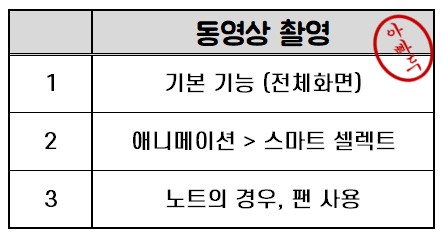
Q. 스마트폰 사용 중에 내가 보이는 화면을 앱을 설치하지 않아도 가능하다 ?! O / X
정답은 O 입니다. 삼성 핸드폰의 경우, 와이파이 & 데이터 & 위치를 설정하기 위한 창에서 화면 녹화 메뉴가 따로 있다.
1) 기본 기능 (전체 화면 영상 저장)
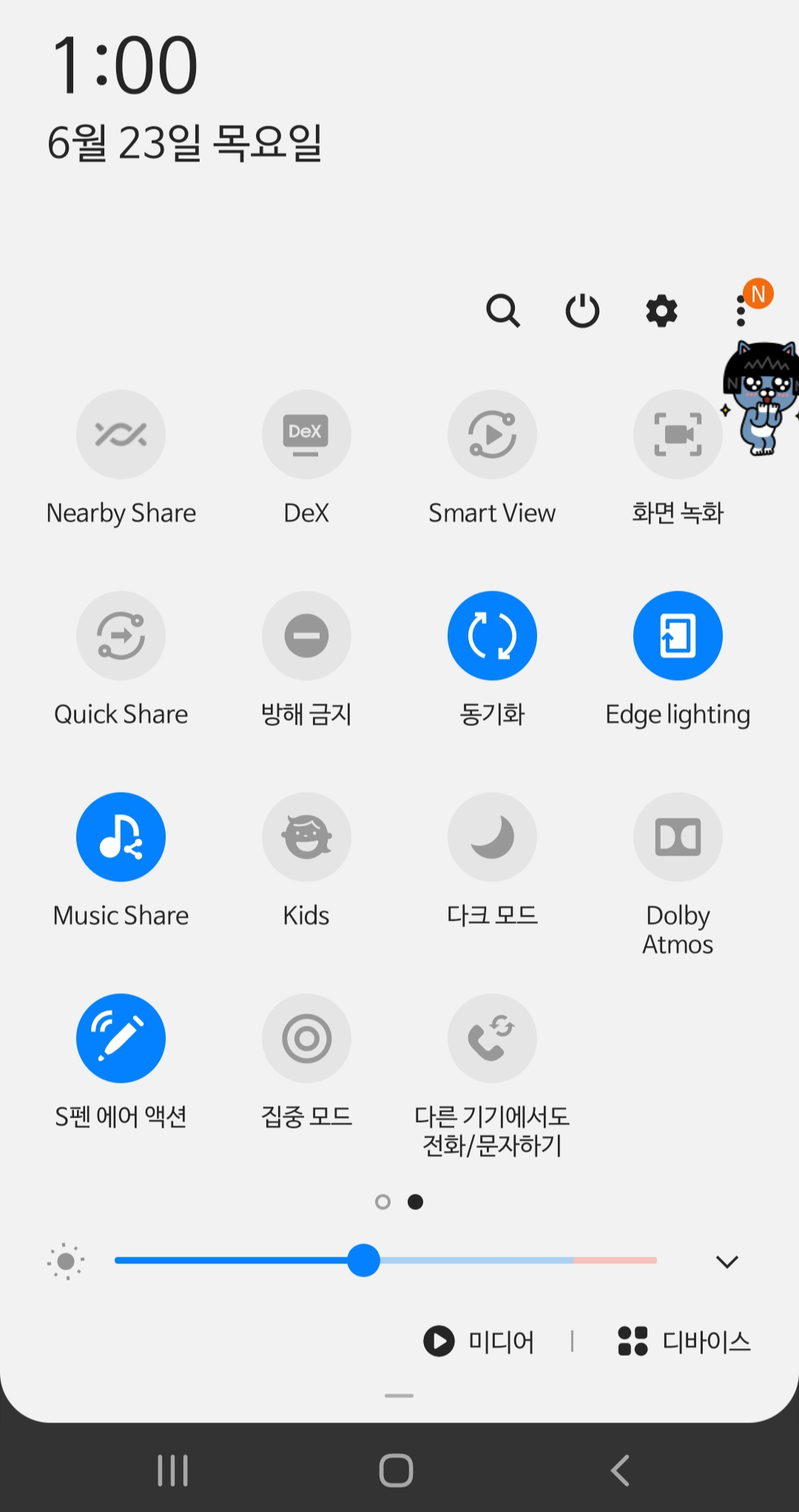

방법 : 핸드폰 화면 위 설정 메뉴 > 화면 녹화 > 녹화 시작
녹화 시작을 누르면 카운트다운 3초와 함께 바로 전체 화면이 녹화되므로 화면에 표시되거나 휴대전화에서 재생 중인 모든 정보를 확인할 수 있기에 누구에게 공유하는 영상이라면 개인정보는 확인하고 보내는 것이 좋다.
영상에 대한 화질 및 설정에 변화를 주고 싶다면 지난 시간 스크린샷 글을 확인하면 된다.
2022.06.23 - [꿀 팁/일상생활] - [핸드폰] 삼성 스마트폰 스크린샷(화면 캡처) & 동영상 촬영(화면) 방법 총정리
2) 스마트 셀렉트 (사용자 원하는 부위만 촬영)
기본 기능은 사용자가 빠르게 촬영 가능하다는 장점이 있으나 스마트폰 전체 화면을 촬영하기에 개인정보나 노출되지 않아야 하는 부분이 갑작스럽게 노출할 수 있는 단점이 있다. 그리하여 스마트 셀렉트 기능을 한다면 원하는 크기를 조정하여 딱 그 위치만 사진을 촬영할 수 있다. 그러나 이 경우 최대 단점이 촬영 시간과 파일 형식에 있어 제한이 있다. 스마트 셀렉트의 경우 15초 내외로 촬영을 해야 하며 파일 형식은 GIF이다. 보다 더 질 높은 촬영을 원할 때는 따로 스마트폰 촬영 어플을 설치할 것을 권장한다.
방법 : 설정 > 디스플레이 > Edge screen > Edge 패널 > 스마트 셀렉트
또는 기존에 Edge 패널과 스마트 셀렉트 기능을 사용 중이라면 Edge 패널에서 바로 접근이 가능하다.



애니메이션을 클릭하게 되면 아래 화면처럼 사각형의 움직일 수 있는 창이 나오고 이를 내가 원하는 위치에 고정하여 영상을 촬영할 수 있다. 단 영상을 촬영하기 시작했다면 다시 움직일 수 없으므로 처음에 위치를 잡아야 한다. 그리고 앞서 언급하였듯이 고화질이든 표준화질이든 15초만 촬영이 되기 때문에 이를 고려하여 촬영해야 한다.

3) 노트, 팬 사용의 경우
팬 사용자도 들어가는 방법만 다를 뿐 스마트 셀렉트의 애니메이션 기능을 사용하는 것이기에 기본적으로 똑같다.

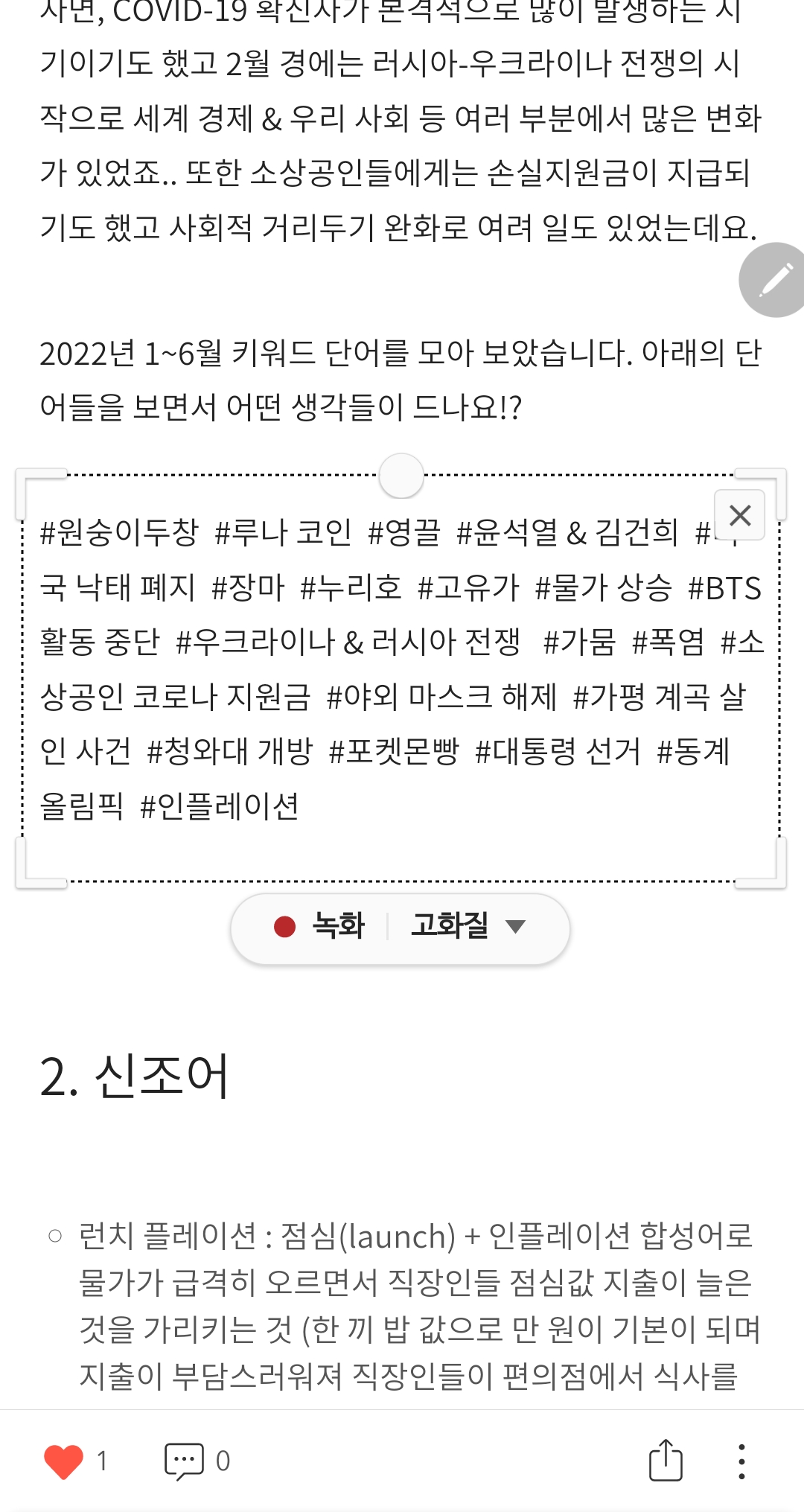
끝으로 삼성 기본 카메라 & 영상 촬영 시 무음으로 촬영하고 싶을 때 tip을 공유하겠다.
1) Play store : Set Edit 설치

2) SedEdit 어플 실행 후 화면 가운데
camera_forced_shuttersound_key > 숫자 옆에 1 되어 있는 것을 0으로 변경한다.
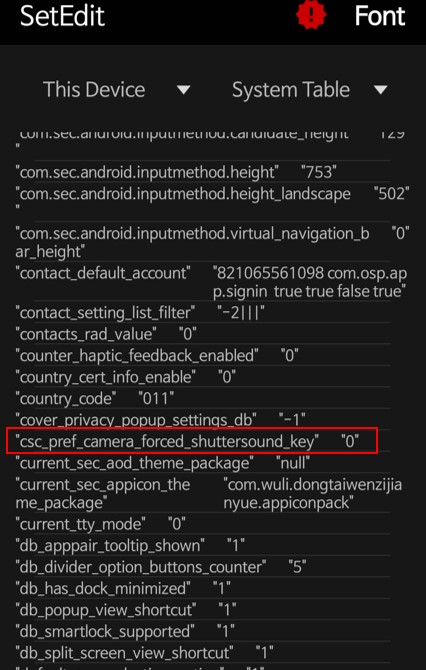
그러면 기본 카메라 화면으로 들어가면 촬영 시 무음이 된다.. 어플은 설정 후 삭제해도 상관없다.

함께 보면 좋은 글
2022.06.23 - [꿀 팁/일상생활] - [핸드폰] 삼성 스마트폰 스크린샷(화면 캡처) & 동영상 촬영(화면) 방법 총정리
"이 포스팅은 쿠팡 파트너스 활동의 일환으로, 이에 따른 일정액의 수수료를 제공받습니다."
'꿀 팁 > 일상생활' 카테고리의 다른 글
| [자동차] 단속 카메라 종류 및 원리 & 도로 선의 의미 & 주-정차 알림 서비스 신청 방법 (0) | 2022.07.06 |
|---|---|
| [자동차] 고정식 & 이동식 & 주행형 단속 카메라 퀴즈 (0) | 2022.07.05 |
| [자동차] 범칙금과 과태료의 차이 & 미납 요금 & 벌금 조회 및 착한 마일리지 신청 혜택 (0) | 2022.06.29 |
| [날씨] 2022년 장마 기간, 시작일 & 종료일은 언제?! (0) | 2022.06.28 |
| [스마트폰] 핸드폰 스크린샷 (화면 캡처) 찍는 방법 & 화면 동영상 촬영 방법 총정리 (1) (0) | 2022.06.23 |





댓글